Dacă dețineți un router MTN și doriți să schimbați setările sale, va trebui să învățați cum să vă autentificați la setările routerului. Pașii de autentificare sunt destul de simpli și simpli și dacă sunteți bine pregătiți, veți accesa tabloul de bord de administrare a routerului MTN în câteva momente.
Acest articol acoperă etapele de conectare a routerului MTN și oferă, de asemenea, câteva sfaturi în cazul în care conectarea routerului nu reușește din anumite motive.
Și acum să vedem ce trebuie să vă pregătiți pentru a face succesul routerului.
Înainte de a vă autentifica:
Faceți următoarele înainte de a începe să urmați pașii descriși mai jos:
1. Obțineți un dispozitiv precum un computer sau un dispozitiv mobil (smartphone sau tabletă)
2. Conectați dispozitivul la rețea
3. Obțineți IP -ul de conectare a routerului MTN, numele de utilizator și parola
În cazul în care dvs. sau ISP -ul dvs. ați schimbat detaliile implicite ale administratorului, le puteți utiliza pe cele personalizate. În cazul în care aceste detalii de conectare la admin nu au fost modificate, verificați secțiunea următoare sau verificați autocolantul de pe routerul dvs. MTN unde sunt tipărite detaliile de conectare implicite.
Detalii implicite de conectare a routerului MTN
Următoarele detalii de conectare au fost setate în fabrică pentru fiecare router. Verificați eticheta de pe routerul dvs. sau utilizați următoarele pentru a accesa tabloul de bord de administrare a routerului :
Adresa IP implicită: 192.168.0.1
Parolă implicită: Admin
Cum să vă conectați la routerul MTN?
Și acum dacă sunteți gata și aveți totul gata, permiteți -vă să vă conectați la routerul MTN.
Pasul 1 - Verificați dacă dispozitivul este conectat la rețeaua dvs.
Trebuie să subliniem din nou acest pas, deoarece dacă dispozitivul pe care îl utilizați nu este conectat la rețea, nu veți putea continua cu pașii de conectare. Prin urmare, utilizați cablul Ethernet pentru a vă conecta dispozitivul sau dacă dispozitivul dvs. nu are un port LAN, conectați -l fără fir.
Pasul 2 - Începeți browserul web
Tabloul de bord de administrare Routers este de obicei accesat folosind un browser web. Nu trebuie să te gândești prea mult la ce browser să folosești. Orice browser care este deja instalat pe dispozitivul dvs. va fi suficient de bun. Cu toate acestea, asigurați -vă că o actualizați la cea mai recentă versiune înainte de a încerca să vă autentificați la routerul MTN.
Pasul 3 - Introduceți IP -ul MTN în bara de adrese
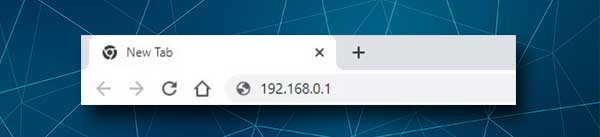
Adresa IP implicită a routerului MTN este 192.168.0.1 . Trebuie să introduceți acest IP în bara de adrese a browserelor și să apăsați Enter pe tastatură dacă utilizați un computer. După aceea, ar trebui să vi se solicite parola de administrare.
Vă rugăm să rețineți că, dacă nu vi se cere să introduceți o parolă, se datorează faptului că ați tastat IP -ul incorect, routerul utilizează o altă adresă IP (urmați acest ghid pentru a găsi IP -ul potrivit) sau dispozitivul nu este conectat. Acestea sunt motivele cele mai frecvente, dar vom menționa unele altele mai târziu.
Pasul 4 - Introduceți parola de administrare MTN
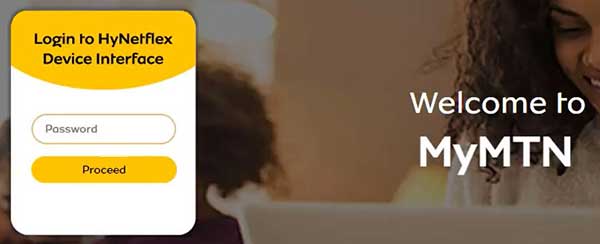
Parola implicită de administrare MTN este admin . Deoarece este destul de simplu și slab, este recomandat să -l schimbați cât mai curând posibil. După ce tastați parola, faceți clic pe continuați.
Dacă parola este corectă, veți fi redirecționat către pagina de setări a routerului MTN. Este bine conceput și tot ce ai nevoie este la doar un clic distanță.
Puteți vedea numărul de dispozitive conectate, viteza curentă a internetului, datele utilizate și dacă derulați puțin în jos, există câteva opțiuni suplimentare. Așadar, dacă doriți să schimbați configurația WiFi implicită, configurați controale parentale sau creați o rețea de oaspeți separată pentru vizitatorii dvs. , totul este acolo.
Cum să schimbați numele și parola implicite MTN WiFi?
Schimbarea numelui rețelei este ceva ce ne place tuturor. Ne place să schimbăm numele rețelei în ceva mai personal, mai mișto sau amuzant.
Parola wireless ne ajută să criptăm rețeaua noastră wireless și împiedică oamenii să se conecteze la ea fără permisiunea noastră. Este important să configurați o parolă wireless greu de ghicit și unică realizată din numere, litere (mici și capital) și caractere speciale.
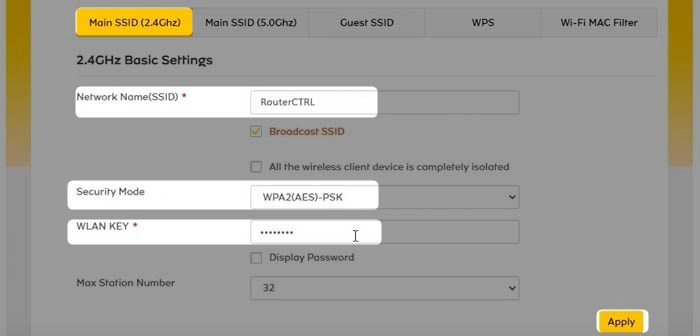
1. Conectați -vă la routerul MTN urmând etapele prezentate mai sus.
2. În pagina principală Admin, faceți clic pe butonul Setări negre de sub WiFi.
3. Ar trebui să vedeți meniul principal acum. Acordați atenție SSID -ului principal (2,4 GHz) și principalului SSID (5GHz). Faceți clic pe rețeaua pe care doriți să o modificați. De exemplu, puteți selecta Main SSID (2,4 GHz), dar nu uitați să modificați modificările și pentru rețeaua de 5GHz.
4. În câmpul Nume rețea (SSID) ștergeți vechiul SSID și introduceți noul nume de rețea wireless.
5. Ca mod de securitate, selectați WPA2 (AES) -PSK .
6. În câmpul cheie WLAN ștergeți vechea parolă de rețea wireless și introduceți -o pe cea nouă.
7. Faceți clic pe Aplicare pentru a salva noua configurație wireless.
Notă: Dacă ați fost conectat la rețea fără fir, veți fi deconectat. Așadar, conectați -vă din nou dispozitivul la rețea și nu uitați să actualizați parola WiFi pe celelalte dispozitive wireless.
Nu mă pot autentifica. Ce e de făcut acum?
Iată o listă de motive pentru care nu puteți accesa interfața bazată pe web și recomandări despre modul de remediere a problemelor.
1. WiFi nu este activat pe dispozitivul dvs. sau dispozitivul nu este conectat la rețea.
Unele dispozitive au un buton WiFi fizic care permite și dezactivează capacitățile wireless ale dispozitivului. Asigurați -vă că WiFi este activat.
2. Modul de avion este activat. Dezactivați modul avion pe dispozitiv și încercați din nou.
3. Unele routere nu permit accesarea interfeței bazate pe Web routere prin WiFi. Încercați să accesați panoul de administrare Routers folosind o conexiune cu fir.
4. Ați greșit adresa IP. Retipați IP -ul și încercați din nou. Uneori, oamenii fac o greșeală și tastează litere în loc de numere. De exemplu, o în loc de 0 sau L în loc de 1. Deși arată similar, nu este același lucru, deoarece IP -ul este format din numere și puncte.
5. Routerul folosește o altă adresă IP. Puteți verifica cu ușurință IP -ul routerului corect. Utilizatorii Windows pot utiliza promptul de comandă și comanda ipconfig . În rezultate, IP -ul este listat ca gateway implicit. Dacă utilizați un sistem de operare Mac, Linux sau un smartphone , vă rugăm să consultați acest ghid .
6. Primești un mesaj de eroare care spune că conexiunea ta nu este sigură. În acest caz, faceți clic pe Advanced în partea de jos a paginii și faceți clic pe Continuați
7. Dispozitivul pe care îl utilizați nu obține IP -ul său automat. Iată cum să verificați acest lucru pe Windows .
8. Dispozitivul dvs. este prea departe de router. Adu -l mai aproape și încearcă din nou.
9. Dezactivați software -ul antivirus și firewall. Uneori, aceste programe nu permit conectarea la pagina de administrare a routerelor.
Cuvinte finale
Sperăm că ați reușit să vă conectați la routerul dvs. MTN cu succes. După cum puteți vedea, este destul de simplu să accesați setările routerului și să schimbați și setările pe care le doriți. Cu toate acestea, este important să vă amintiți ce schimbări faceți în cazul în care trebuie să reveniți la unele dintre ele.
Și în cazul în care procesul de conectare nu reușește la un moment dat, sperăm că una dintre recomandările date aici vă va ajuta să remediați problema. În cazul nostru, conectarea dispozitivului direct la router folosind un cablu Ethernet a fost întotdeauna soluția câștigătoare. A se distra!
